Chắc hẳn đối với những ai đang sử dụng hoặc đã từng sử dụng hệ điều hành windows thì đều biết đến DirectX là gì rồi phải không nào?, đặc biệt những người yêu thích trò chơi được phát triển cho nền tảng Windows. Nhưng ở đâu đó vẫn còn khá nhiều người vẫn chưa biết chính xác nó là gì và nó hoạt động như thế nào ? Hãy đọc bài viết sau đây của controlling-portal.org để có thêm kiến thức về directX nhé.
DirectX là gì ?
Đối với Windows 95 Service Release 2, để có thể chơi game trên máy tính quả thật là một thử thách rất khó khăn, chúng liên quan đến DOS và boot disk (ổ khởi động). Để có thể cung cấp cho game quyền truy cập trực tiếp vào phần cứng hệ thống, trước tiên người dùng cần phải khởi động vào DOS và sử dụng các tham số đặc biệt trong các file config.sys và autoexec.bat.

Điều này sẽ cho phép các bạn cho game quyền truy cập và sử dụng bộ nhớ nhiều hơn như: card âm thanh, chuột, … . Điều này làm cho người dùng cảm thấy thất vọng khi cố gắng chạy các nền tảng game vì họ phải đối mặt với nhiều rắc rối.
Ngoài ra DirectX còn được biết đến như là một tập hợp các ứng dụng (API) như Direct3D , DirectDraw , DirectMusic , DirectPlay , DirectSound. Nhằm giúp người dùng máy tính có thể dễ dàng làm việc với các phần mềm đòi hỏi về chất lượng đồ họa 3D, âm thanh cũng như video..
Tính năng DirectX là gì
Tessname: Đây là một máy tính GPU giúp cho người dùng làm mịn hình ảnh và kết quả là bạn sẽ có được những hình ảnh có độ nét cao.
Đa luồng: Với tính năng này sẽ giúp PC hoạt động trong khung hình nhanh hơn hoạt động để trò chơi của bạn không bị kẹt.
Tính toán trực tiếp: Giúp cả trò chơi và ứng dụng phi trò chơi. Một số phần mềm như Photoshop hoặc bất kỳ trình chỉnh sửa video nào khác cần xử lý rất nhiều. Nó giúp tăng tốc chúng và tiết kiệm thời gian của bạn
Phiên bản Direct X bao gồm
Khắc phục đa phần mấy lỗi thiếu file DLL vì chưa cài DirectX
- DirectX 10
- DirectX 11
- DirectX 12
Để kiểm tra phiên bản Direct X bạn ấn phím Windows + R và gõ vào dxdiag sẽ xuất hiện như hình
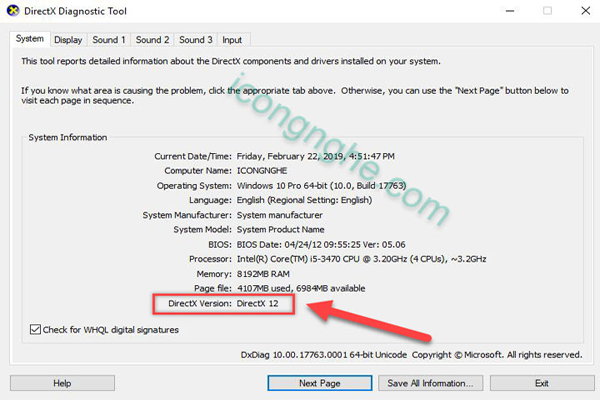
Tải DirectX và cài đặt trên máy tính
Để có thể cài đặt direct thì bạn cần phải làm theo các bước dưới đây nhé:
Bước 1: Truy cập trang tải về cài đặt DirectX End-User Runtime Web Installer trên website của Microsoft.
Bước 2: Các bạn có thể kích nút Download màu đỏ rồi sau đó thì chọn Next.
Bước 3: Hoàn thành cài đặt DirectX bằng các hướng dẫn từ trang web của Microsoft hoặc từ chương trình cài đặt DirectX.
Chú ý: Bản DirectX vừa tải có thể cài đặt được trên Windows 10, Windows 8, Windows 7, Windows Vista, hoặc Windows XP vì vậy đừng lo lắng khi nó thông báo chỉ hỗ trợ trên Windows Vista. Tất cả lỗi trong tập tin DirectX 9 sẽ được thay thế khi cần thiết.
Lưu ý: Phần cuối trang sẽ có thêm thông tin về DirectX cho từng phiên bản Windows cụ thể bao gồm DirectX hoạt động trên Windows 10 và Windows 8 như thế nào, sẽ có một chút khác nhau giữa các phiên bản Windows.
Bước 4: Khởi động lại máy tính.
Bước 5: Sau khi khởi động lại máy tính, kiểm tra xem phiên bản DirectX trên máy bạn đã được cập nhật lên bản mới nhất chưa, bằng cách mở cmd và nhập lệnh dxdiag > Enter, trong bảng hiện ra, bạn tìm DirectX Version để xem phiên bản nhé.
Xem Thêm:
Trên đây là thông tin về directx là gì cũng như cách tải và cài đặt directx cho máy tính. Hy vọng qua bài viết này sẽ cung cấp những thông tin thủ thuật hữu ích dành cho bạn. Chúc các bạn cài đặt thành công.

